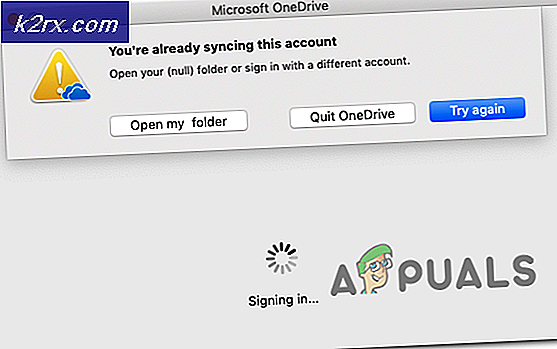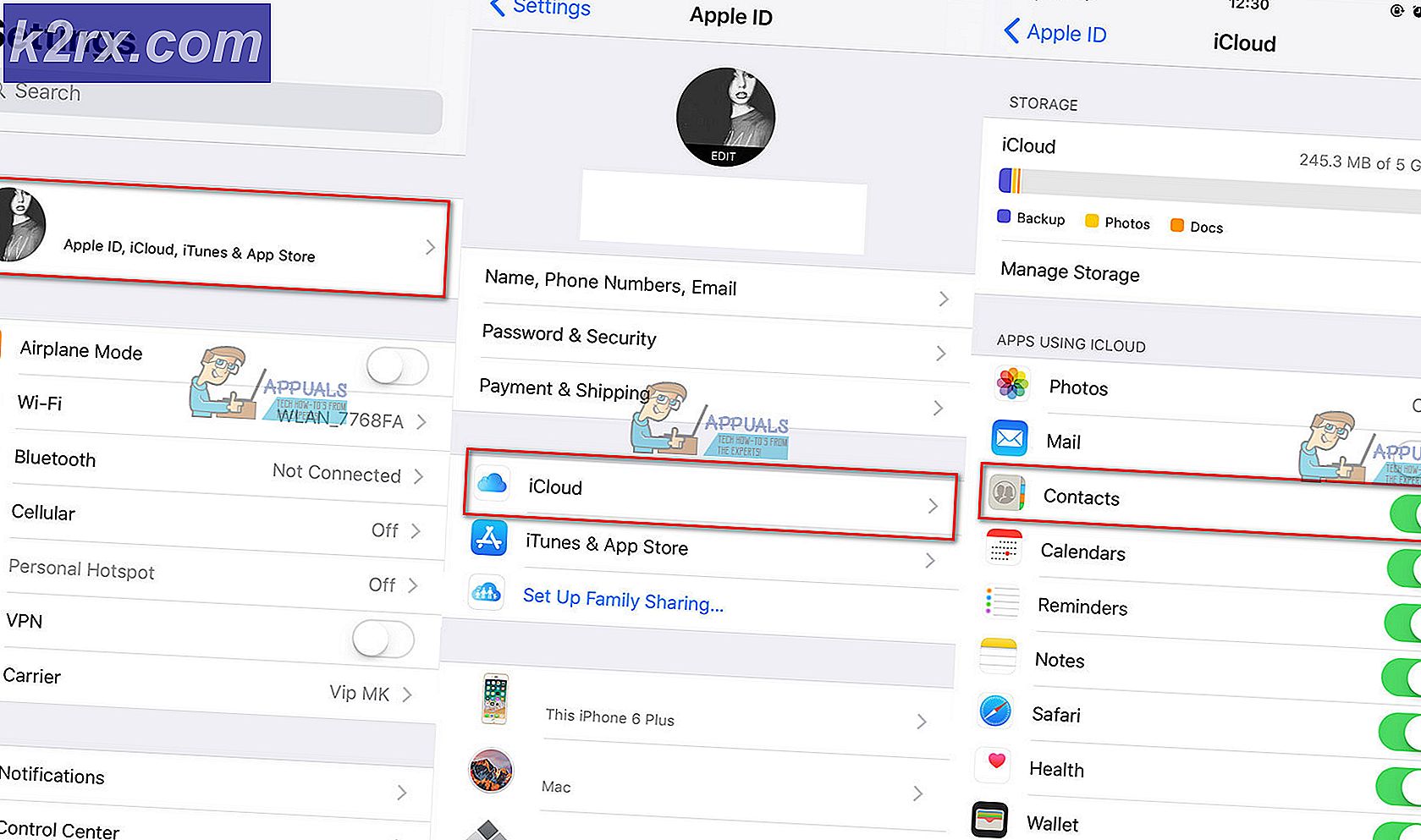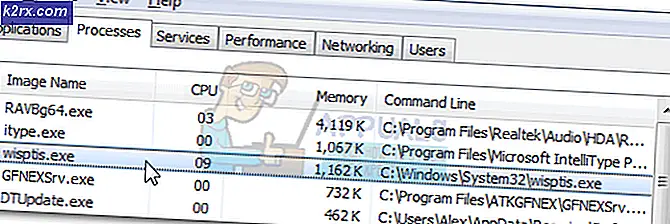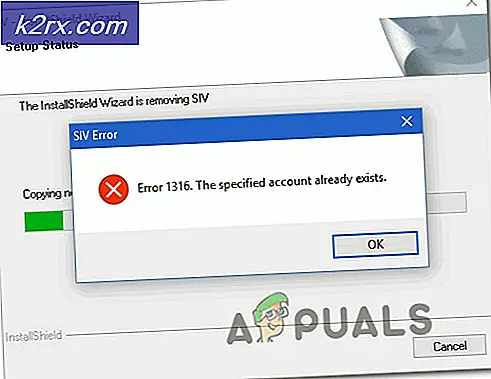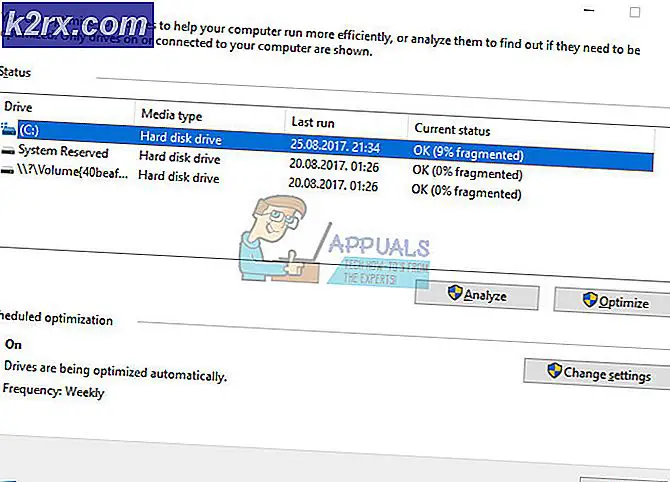Hvordan lage en profilvideo på Facebook
Et profilbilde på Facebook brukes som en anerkjennelse av kontoen din. Folk kan nå sette opp videoer i stedet for profilbildet. Akkurat hvordan vi tidligere kunne sette opp korte videoer av oss på Snapchat-profilene våre. Interessant er at prosessen med å lage denne profilvideoen ikke er så vanskelig du tror den ville vært. Følg trinnene som nevnt nedenfor, så finner du veien til å lage en profilvideo. Denne opplæringen er kun for iOS-brukere. Så alle de iPhone-brukerne, vær forberedt på å lage din første profilvideo for Facebook.
- Logg på Facebook-kontoen din fra telefonen. Gå til profilsiden din. Når du logger på Facebook fra nettstedet eller appen, ser du som standard nyhetsfeeden først. Du må klikke på ikonet for navnet ditt øverst til høyre for å gå til profilen din der du kan se forsidebildet, profilbildet, vennene dine og i utgangspunktet alt om deg. Her må du klikke på kameraet som ikonet som er nederst på profilbildene dine som vises i bildet nedenfor.
- Når du klikker på dette ikonet, spør Facebook deg hvilken handling du vil gjøre. Du kan velge et bilde eller en video, eller du kan legge til en ramme til det nåværende profilbildet ditt herfra. Nå siden vi ønsker å legge til en profilvideo, vil vi velge det første alternativet.
- Facebook vil nå lede deg til en annen skjerm hvor den viser deg alle alternativene for bilder du kan velge mellom. Bildene du lastet opp, bildene og videoene merket av deg og rammene som kan brukes til profilbildene dine. For å legge til en video, må du imidlertid igjen klikke på kameraet som ikonet som er øverst til høyre på denne skjermen. Se på neste bilde for å se hvor du finner dette ikonet.
- Facebooks kamera åpnes på skjermen på telefonen din og ber om tillatelse til å få tilgang til kameraet på telefonen og mikrofonen. Klikk OK begge gangene når denne dialogboksen dukker opp på iPhones-skjermen.
- Når tillatelsen er gitt av deg, kan du nå bruke dette skjermbildet til å lage en video. Du må trykke på videokameraikonet som er på høyre side av skjermen. Så snart du trykker på videokameraikonet, blir sirkelen i midten mot høyre og fargen skifter til rød. For å begynne å lage en video, trenger du bare å justere kameraet i ansiktet ditt, enten det er frontkameraet du vil bruke eller bakkameraet, og trykk på den røde sirkelen i midten for å begynne å ta opp profilvideoen din. For å stoppe opptaket, må du trykke på den røde sirkelen igjen og umiddelbart, vil du bli dirigert til en annen skjerm. Merk: Når du begynner å spille inn videoen, vil du legge merke til en tidtaker for videoen som starter så snart videoopptaket begynner. Dette er en indikasjon på at videoen din nå blir tatt opp.
- I det øyeblikket du stopper opptaket ved å trykke på den røde sirkelen igjen, blir videoen din laget, og nå spør Facebook deg om du vil bruke denne videoen som din profilvideo, eller om du vil avbryte den. Du kan alltid lage nye videoer hvis du ikke er fornøyd med den nåværende videoen din. Ved å klikke på bruk vil det gjøre din profilvideo.
Facebook har introdusert en morsom måte å representere deg selv på profilen din. Disse videoene kan være en god måte å introdusere deg for nye mennesker på.